XPS Viewer功能怎么启动?XPS Viewer功能启动步骤解析
发布时间:2025-05-23 编辑:游乐网
xps viewer功能的启动方式让许多用户感到困惑,iefans小编整理了详细的启动步骤,希望能为大家解惑!

首先,在电脑桌面的左下角点击【win】图标。
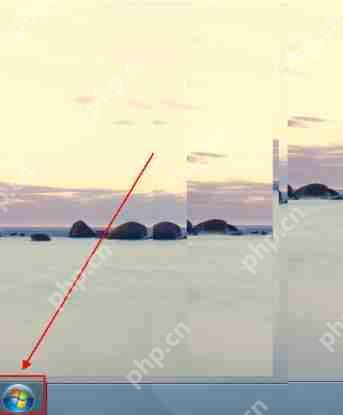
接着,在弹出的菜单列表中选择【控制面板】选项。
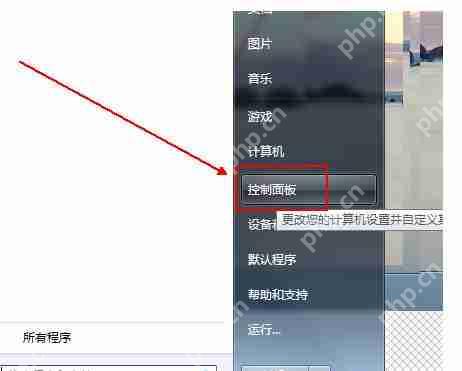
然后,将【控制面板】文件夹的【查看方式】调整为【大图标】选项。
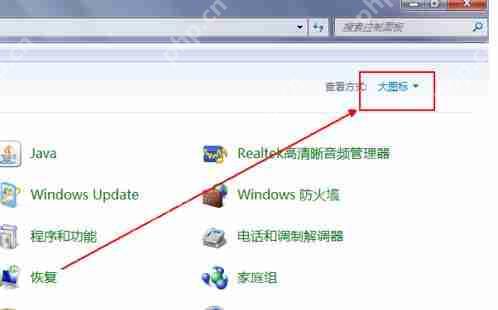
接下来,在下方的程序列表中点击【程序和功能】选项。

在【程序和功能】文件夹的左侧,选择【打开/关闭windows功能】选项。
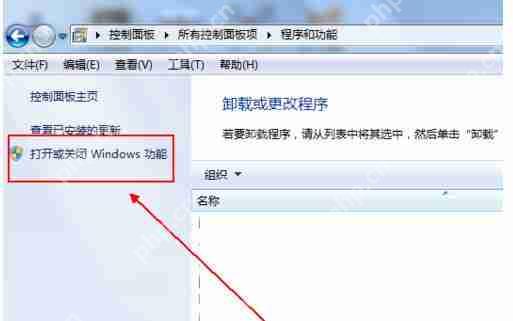
找到【XPS Viewer】选项。

最后,勾选【XPS Viewer】选项并点击【确定】按钮即可完成启动。
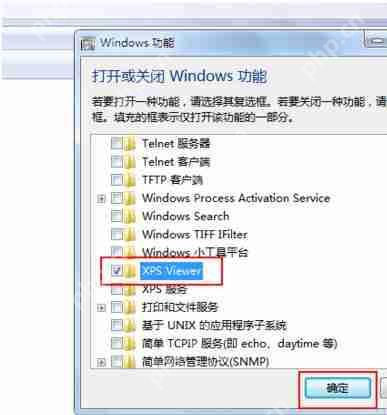
您是否喜欢小编为您提供的XPS Viewer功能启动步骤解析?希望对您有所帮助!更多相关内容,请访问PHP中文 的XPS Viewer专区。
相关阅读
MORE
+- 怎么查看电脑配置 查看电脑配置教程 05-23 电脑截屏怎么截图 电脑截图技巧分享 05-23
- 电脑怎么重装系统 重装系统步骤详解 05-23 Dev c++怎么换背景-Dev c++换背景的方法 05-23
- PotPlayer怎么调整音轨-PotPlayer调整音轨的方法 05-23 PyCharm如何连接mysql数据库?PyCharm连接mysql数据库的方法 05-23
- edge浏览器怎么导入收藏夹-edge浏览器导入收藏夹的方法 05-23 Win10如何重新安装Realtek HD Audio音频驱动-重新安装音频驱动方法 05-23
- potplayer怎么使用高品质平滑滤镜-potplayer使用高品质平滑滤镜的方法 05-23 edge浏览器怎么清除浏览痕迹-edge浏览器清除浏览痕迹的方法 05-23
- win10如何恢复Realtek HD Audio音频驱动-恢复音频驱动方法 05-23 《模拟农场 25》免费DLC发布 加入新功能与6台新农机 05-23
- 无广告的bt搜索软件有哪些 推荐几款免广告bt搜索引擎2025 05-23 高清资源网站有哪些?全球十大高清资源网2025汇总 05-23
- 禁用Win8自动更新方法 05-23 电脑截屏ctrl加什么键 截屏组合键详细说明 05-23
- 光与影33号远征队c错误如何解决-光与影33号远征队c错误怎么处理 05-23 天易成上网行为管理软件内网管理插件安装方法 05-23




































 湘公网安备
43070202000716号
湘公网安备
43070202000716号